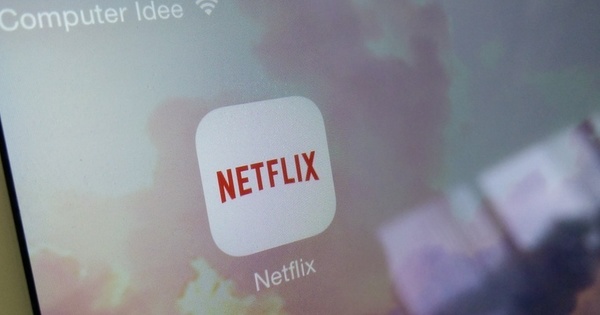మీరు ప్రతిరోజూ Windows 10తో పని చేస్తూ, అన్ని రకాల యాప్లు మరియు సేవలను ఆన్లో కలిగి ఉన్నట్లయితే, మీరు కొన్నిసార్లు ఆ నోటిఫికేషన్ సౌండ్లన్నిటితో వెర్రితలలు వేసుకోవచ్చు. నోటిఫికేషన్తో సౌండ్ని ప్లే చేయవచ్చో లేదో మీరు ఒక్కో యాప్ని నిర్ణయించవచ్చు, కానీ Windows 10 నవంబర్ 2019 అప్డేట్తో మీరు అన్ని సౌండ్లను ఒకేసారి డిజేబుల్ చేయవచ్చు. ఇది ఎలా పనిచేస్తుందో ఈ వ్యాసంలో మేము వివరిస్తాము.
మీరు యాప్లను ఒక్కొక్కటిగా సెటప్ చేయనవసరం లేకుండా, అన్ని నోటిఫికేషన్ సౌండ్లను వెంటనే వదిలించుకోవాలనుకుంటే, మీరు వీటిని ఉపయోగించవచ్చు సంస్థలు యాక్షన్ సెంటర్ ద్వారా తెరవండి. తెరుచుకునే విండోలో, సిస్టమ్ నొక్కండి మరియు ఎడమవైపు ఉన్న మెనులో, నొక్కండి నోటిఫికేషన్లు మరియు చర్యలు. మీరు Windows 10 యొక్క కుడి ఎగువ మూలలో ఉన్న నోటిఫికేషన్పై కుడి-క్లిక్ చేసినప్పుడు మీరు నోటిఫికేషన్లు మరియు చర్యల సెట్టింగ్లను కూడా చేరుకోవచ్చు. ఆ తర్వాత స్క్రీన్పై మూడు ఆప్షన్లు కనిపిస్తాయి. మీరు అప్పుడు నోటిఫికేషన్ సెట్టింగ్లను తెరవండి మీరు వెంటనే సరైన స్క్రీన్కి తీసుకెళ్లబడతారు.

Windows 10 నోటిఫికేషన్ ధ్వనులు
కొత్త విండోలో మీరు ఆ నోటిఫికేషన్లకు సంబంధించిన అన్ని సెట్టింగ్లను కనుగొంటారు. స్క్రీన్ దిగువన మీరు ఐదు టిక్ల జాబితాను చూస్తారు మరియు మధ్యలో ఉన్న టెక్స్ట్ లైన్ మీకు అవసరమైనది. ఈ ఎంపిక మీకు ఇంకా అందుబాటులో ఉండకపోవచ్చు; మీరు ఇప్పటికీ నవంబర్ 2019 నవీకరణను ఇన్స్టాల్ చేయాల్సి రావచ్చు (వెర్షన్ 1909). ఈ జాబితాలోని మూడవ ఎంపిక మీ నోటిఫికేషన్ సౌండ్ని ఆన్ మరియు ఆఫ్ చేసే ఎంపిక. పెట్టె నీలం రంగులో ఉండి, తెలుపు రంగు చెక్ మార్క్ ఉన్నట్లయితే, మీరు శబ్దాలను వింటారు. బాక్స్ తెల్లగా ఉంటే (అందువల్ల ఖాళీగా ఉంటుంది), అన్ని శబ్దాలు చక్కగా ఆఫ్ చేయబడతాయి.
స్క్రీన్పై ప్రసంగ బుడగలు కనిపించకుండా ఇది మిమ్మల్ని నిరోధించదని గుర్తుంచుకోండి. ఎందుకంటే వారు ఇంకా లోపలికి వస్తున్నారు కాబట్టి అక్కడ ఏదో ఉందని మీరు చూస్తూనే ఉంటారు. అయితే, ధ్వని లేకుండా, అవి చాలా తక్కువ బాధించేవిగా ఉంటాయి.
నిర్దిష్ట నోటిఫికేషన్ శబ్దాలను నిలిపివేయండి
ఒకవేళ మీరు ఒకటి లేదా రెండు యాప్ల వల్ల మాత్రమే చికాకు పడినట్లయితే, మీరు ఆ అప్లికేషన్ల సౌండ్లను బ్లాక్ చేయడాన్ని కూడా ఎంచుకోవచ్చు. దీన్ని చేయడానికి, అదే స్క్రీన్కి వెళ్లండి (నోటిఫికేషన్లు మరియు చర్యలు), కొంచెం క్రిందికి స్క్రోల్ చేయండి మరియు మీరు ఇకపై వినకూడదనుకునే యాప్లను ఎంచుకోండి. మీరు యాప్ల క్రమాన్ని సెట్ చేయవచ్చు, తద్వారా అత్యంత ఇటీవలి నోటిఫికేషన్ను పంపిన యాప్ ఎగువన ఉంటుంది. ప్రోగ్రామ్ను ఎంచుకోండి, తద్వారా తదుపరి పేజీలో మీరు స్లయిడర్తో ధ్వనిని స్విచ్ ఆఫ్ చేయవచ్చు.